Revit – Conduit paramétrique avec angle
Revit - Conduit paramétrique avec angle
Afin de modéliser un conduit type Poujoulat ou encore une descente de gouttière, il convient de réaliser une famille entièrement paramétrique (angle du conduit, longueur de chaque sections). Suivez les 10 étapes suivantes afin de fabriquer cette famille :
- Création d’une nouvelle famille de type Modèle générique métrique:
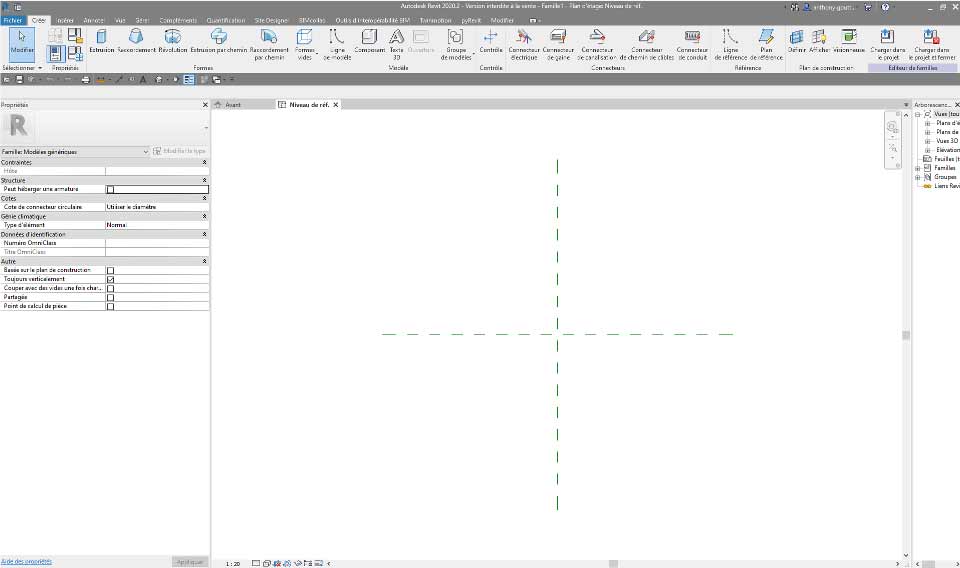
- Sur la vue d’élévation Avant, créez 4 nouveaux Plans de référence (A, 1, 2 et 3)
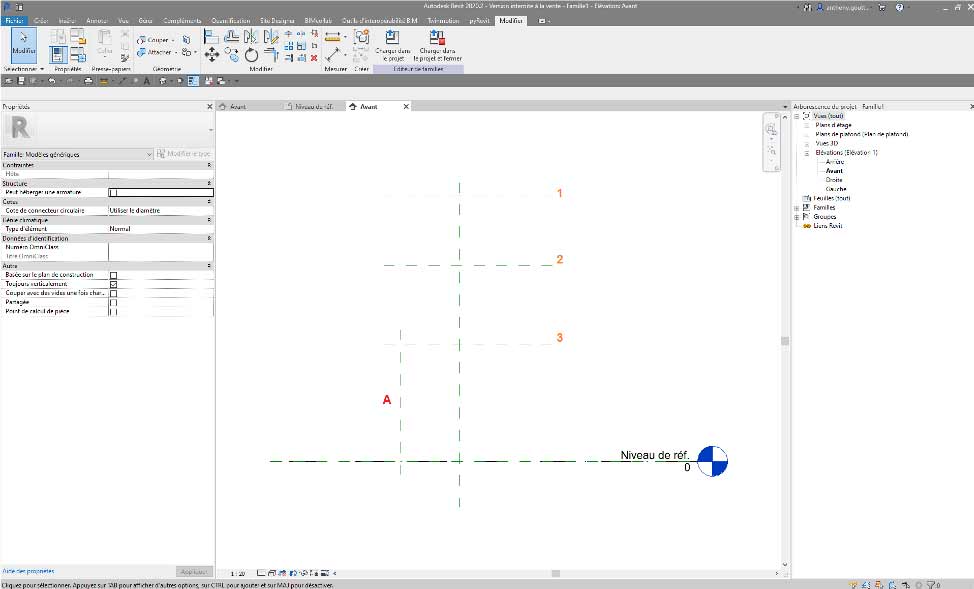
- Ajoutez les côtes suivantes et créer un libellé pour chacune d’elles en paramètre d’occurrence :
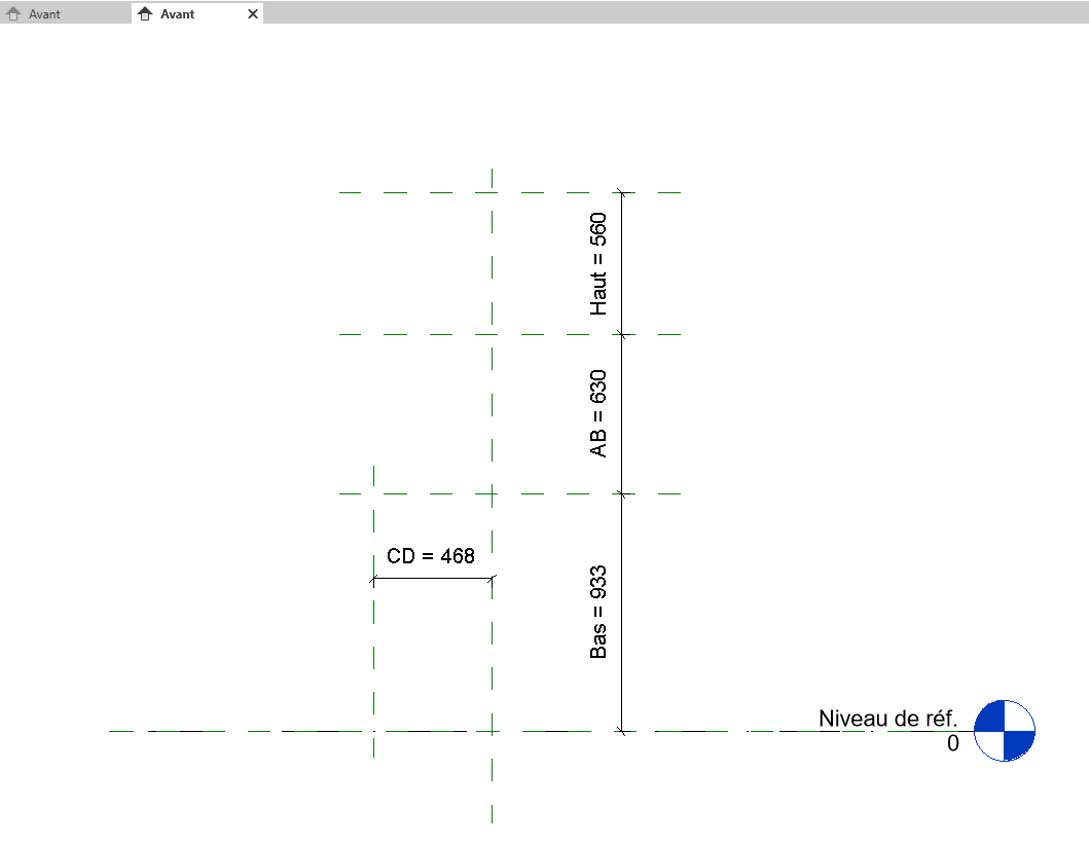
- Ajouter maintenant une ligne de référence comme ci-dessous et verrouillez la bien à TOUS les plans de référence environnants (verticaux et horizontaux) à l’aide de l’outil Aligner :
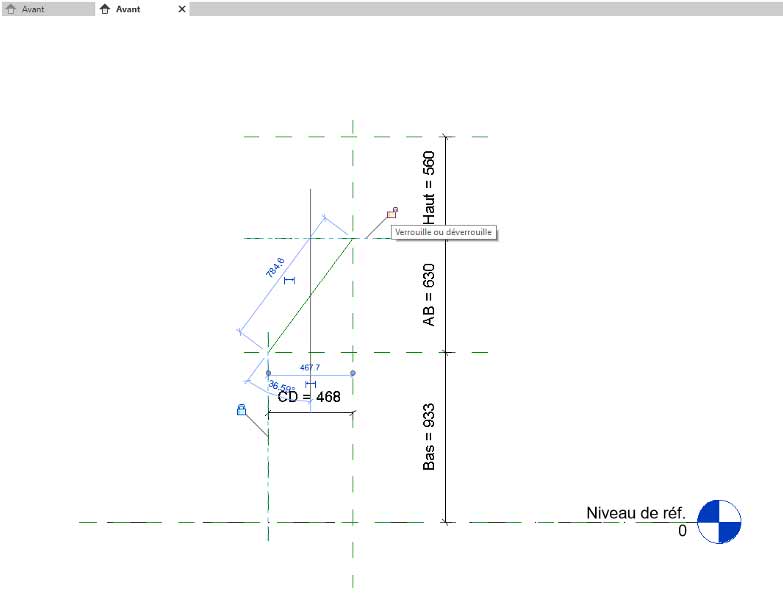
- Cotez la longueur ligne de référence et libellez la côte obtenue en paramètre d’occurrence comme ceci :
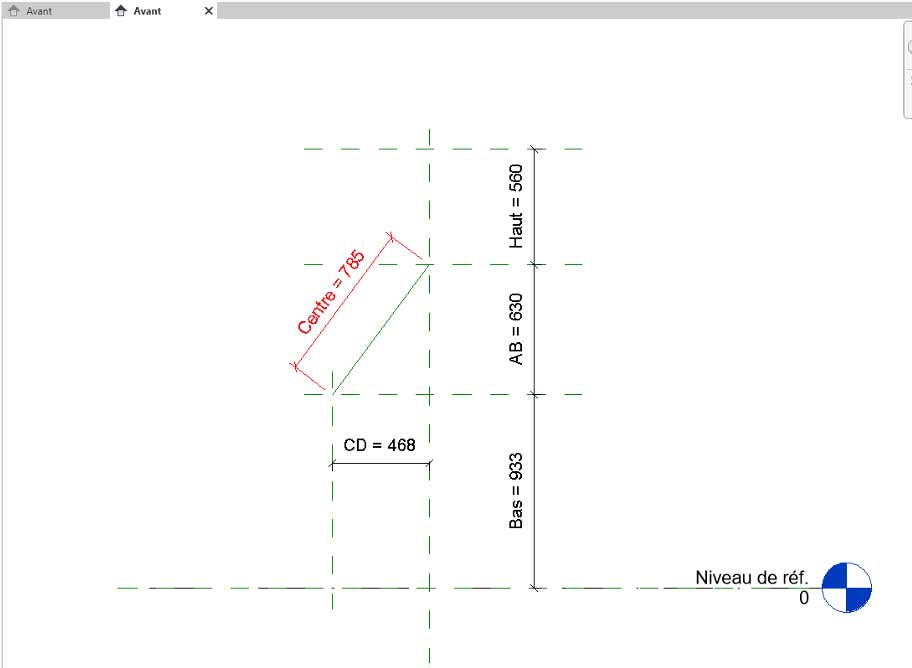
- Ajoutez désormais la cote angulaire entre le plan de référence Centre (gauche/droite) et votre ligne de référence. Toujours en occurrence, ajoutez-lui un libellé (Angle) :
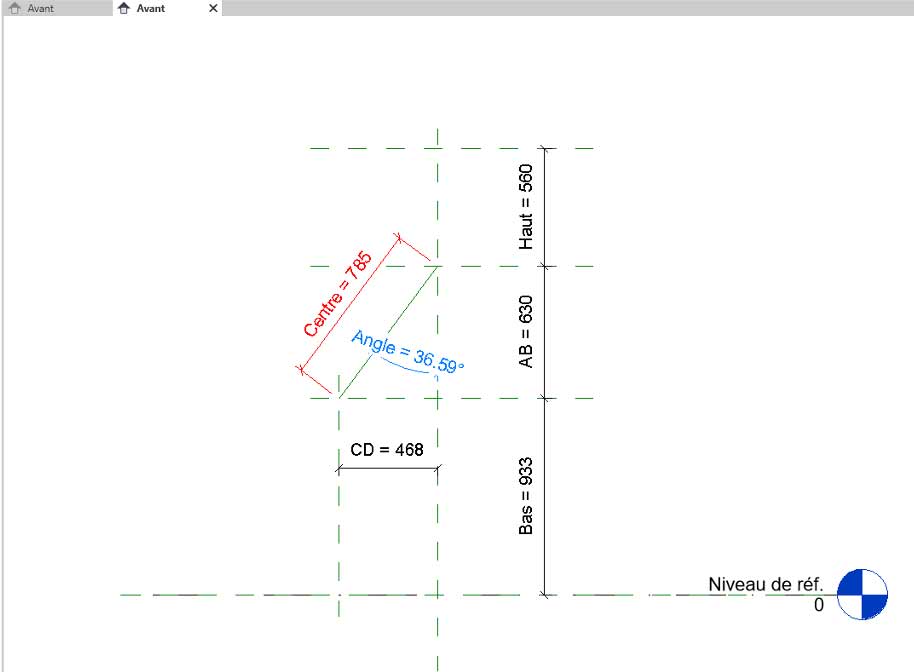
- Désormais que nos différents plans et ligne de référence sont placés et libellés, passons au paramétrage dans les types de familles.
Nous allons ici faire appelle à des formules de trigonométrie.
- Création d’un paramètre Cosinus (Paramètre de famille, type Nombre, en Occurrence)
- Création d’un paramètre Sinus (Paramètre de famille, type Nombre, en Occurrence)
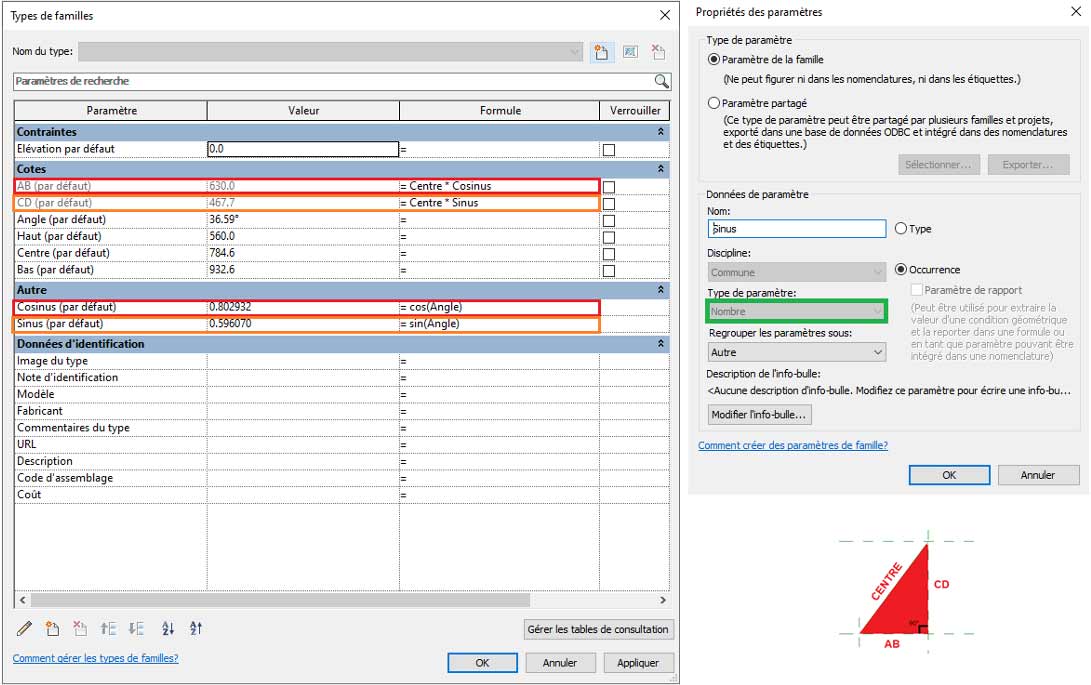
Pour les formules nous allons travailler sur les paramètres de longueur des cotés adjacent et opposé du triangle rectangle que forme notre coude.
Ainsi renseignez les formules suivantes :
- AB = Centre * Cosinus
- CD = Centre * Sinus
Enfin sur nos paramètres Cosinus et Sinus renseignez :
- Cosinus = cos(Angle)
- Sinus = sin(Angle)
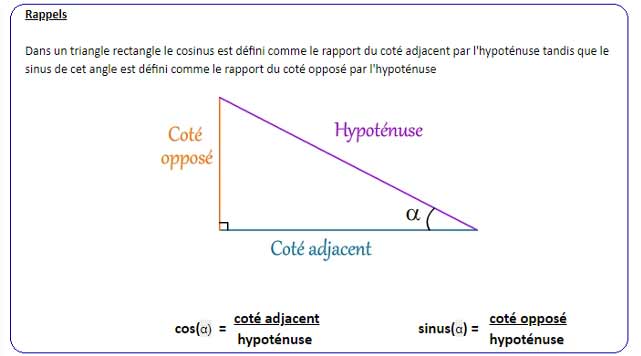
Vous pouvez désormais tester le paramétrage, normalement tout devrait fonctionner parfaitement.
- Maintenant nous pouvons modéliser notre conduit via l’outil d’extrusion par chemin. Dessinons la trajectoire comme ci-dessous, depuis la face Avant, en prenant le soin de verrouiller chaque ligne d’esquisse correctement :
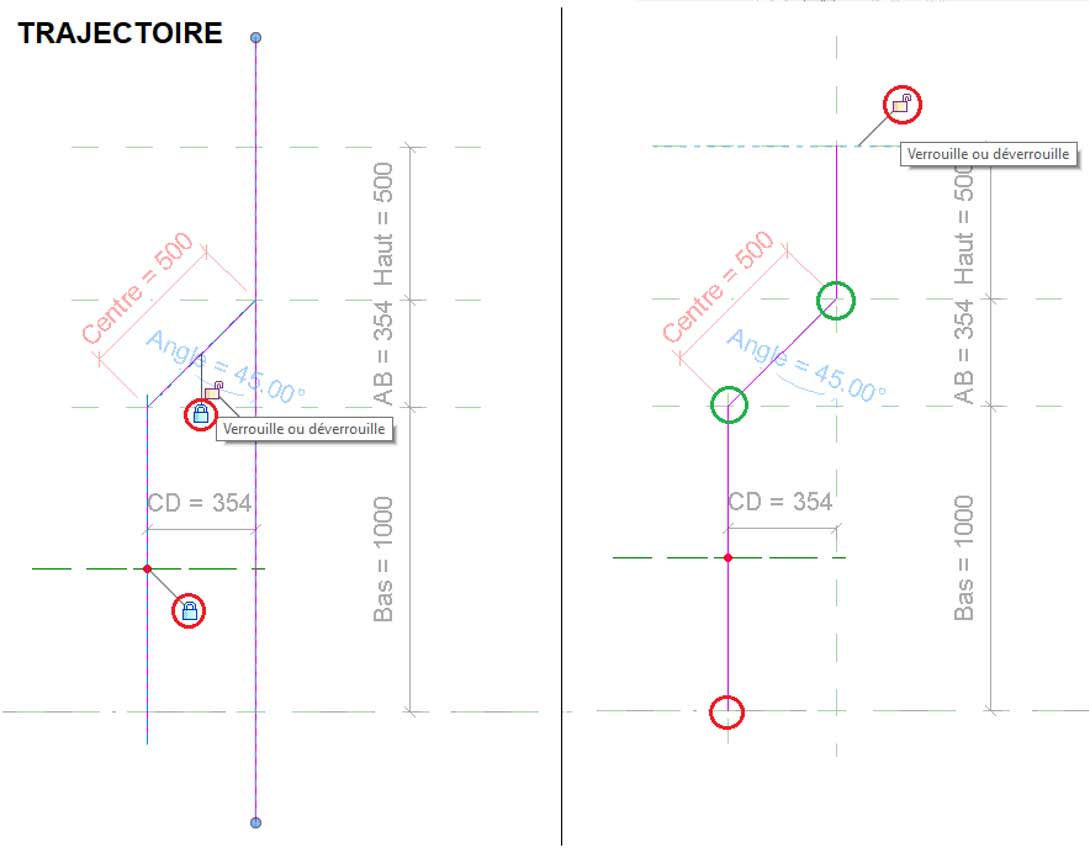
- Une fois la trajectoire dessinée et verrouillée, validez-la
Puis passons au profil d’extrusion
Sélectionnez le Plan d’étage : Niveau de réf. comme vue de dessin pour l’esquisse du profil
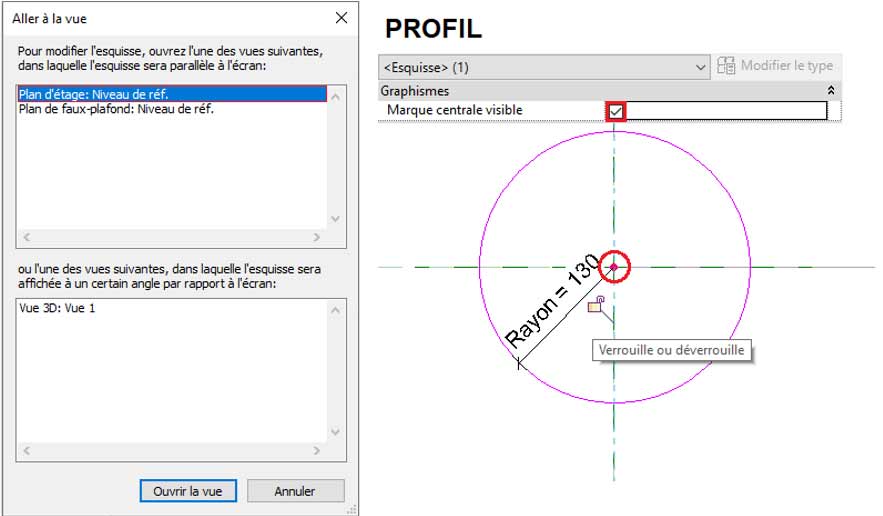
Activez bien la Marque centrale visible de votre cercle d’esquisse afin de le verrouiller aux axes X/Y.
Vous pouvez aussi en profiter pour ajouter une cote de rayon afin de pouvoir le modifier via un libellé.
Une fois fait validez votre extrusion par chemin
- Ci-dessous le résultat en vue 3D. Votre conduit est désormais terminé et sa trajectoire entièrement paramétrique :
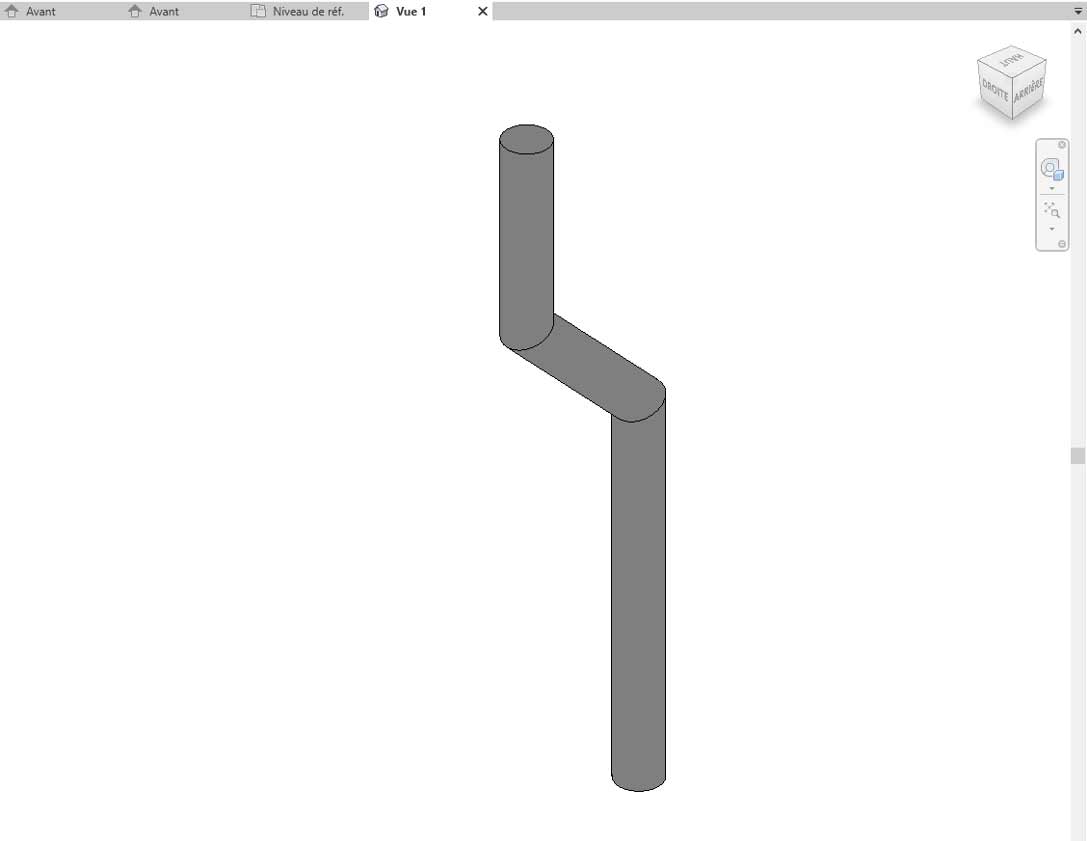
Pour finir, vous pourriez, au besoin, paramétrer le matériau du conduit, changer sa catégorie, créer un conduit creux en modifiant l’esquisse du profil (rayon intérieur) etc…
Ces articles peuvent vous intéresser :





